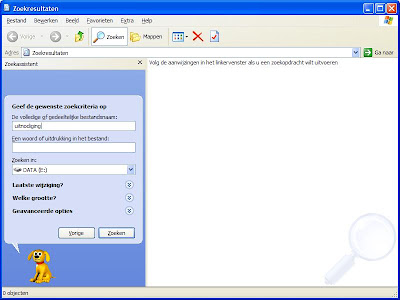Wel, deze tip is eigenlijk voor de mensen die er in de uitnodiging of op de site moeten voor zorgen dat jij via één muisklik direct een mail kan sturen. Maar, wie dit in mekaar 'knutselt', zal misschien heel wat mails te verwerken krijgen en dan kan het wel interessant zijn als je zelf ook het onderwerp van die mails kan bepalen. Dan kan je die in je mailprogramma via een berichtregel automatisch in een apart mapje laten zetten. Maar dat is een tip voor een volgende keer.
Wat gaan we doen ? We beginnen vandaag in Word en ik ga ervan uit dat iemand die al eens een webpagina aanmaakt, in een volgende tip direct de draad weer kan oppikken. We schrijven onze uitnodiging en onderaan zetten we in onze tekst : "Klik hier om te antwoorden". Als men op hier klikt, willen we dat automatisch het mail programma geopend wordt, dat de bestemmeling al ingevuld is en ook het onderwerp.
Voor ons voorbeeldje maak ik een mooie uitnodiging voor de wijkfeesten van de Graanwijk en onderaan komt het onvermijdelijke "Klik hier om in te schrijven". OK, hebben we dat ? Nu gaan we het woordje hier selecteren (b.v. door erop te dubbelklikken). Dan gaan we bovenaan in Word eerst op invoegen (1) klikken en dan op Hyperlink (2). Er opent een venstertje en daar moet je nu eerst op e-mailadres klikken (3). Je ziet dat je nu een e-mail adres kan intikken en dat je ook een onderwerp kan opgeven. Ik zet er mijn e-mail adres en als onderwerp geef ik mee 'Inschrijving wijkfeesten Graanwijk' (4). Je zal ook zien dat wanneer je het email adres intypt, er automatisch mailto: wordt voorgezet. Laat dat maar gewoon staan. We zullen dat in een volgende tip wel zien terugkeren. Nu klikken we op OK.
Je ziet dat het woordje hier er nu uitziet als een link op internet. We nemen de proef op de som en klikken erop. Pas op, ga er eerst eens met de muis overheen. Als er dan tevoorschijn komt CTRL+klikken voor koppeling, dan moet je eerst je CTRL toets indrukken vooraleer je erop klikt.
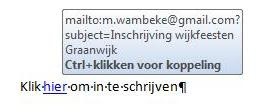 Als alles goed gaat wordt het mail programma opgestart en zijn geadresseerde en onderwerp automatisch ingevuld, zoals je hieronder ziet.
Als alles goed gaat wordt het mail programma opgestart en zijn geadresseerde en onderwerp automatisch ingevuld, zoals je hieronder ziet.
Dit was toch helemaal niet moeilijk. Als je zo'n uitnodiging maakt in Word kan ik alleen nog maar de bijkomende raad geven dat je die eerst omzet naar een .pdf document vooraleer je het bestandje verstuurt. Bij bestemmelingen die een andere versie van Word hebben kan je mooie uitnodiging er plots helemaal anders, ja zelfs onleesbaar, uitzien. .PDF daarentegen is een universeel formaat dat door iedereen op dezelfde manier gezien wordt. En hoe je dat aanmaakt hebben we in een vorige tip al uit de doeken gedaan.
In één van de volgende tips ga ik hier verder op in en geef ik aan hoe de webmasters onder jullie hetzelfde kunnen bereiken voor hun webpagina . . . en misschien nog iets meer . . .
- - - - - - - - - - - - - - -
Muziek tijdens schrijven : Stereo MCs - Deep, Down & Dirty
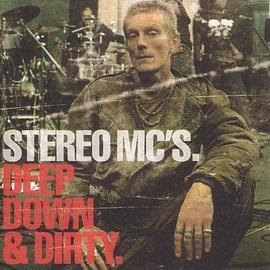
Prince heeft vandaag een nieuw liedje uit : "Cause and Effect" (denk ik), ik heb het nog niet gehoord, maar door die titel, zit ik al heel de tijd met een ander liedje in mijn hoofd : 'The Right Effect' van de Stereo MCs. Plezant groepje, en zeker live. En als ik me goed herinner van Cactus Festival zei ene Jeroen toen al (jaaaaaren geleden), dat ze eigenlijk wel een stel knappe zangeressen meehadden !? Snotneus. Allez, toen, want nu zou ik dat niet meer durven zeggen . . . en hij had nog gelijk ook ! Al was ik natuurlijk meer gefocust op de muziek !
Bovenaan in de rechter kolom bij 'muziek van de week' kan je telkens een nummer beluisteren van de muziektip.
- - - - - - - - - - - - - - - -
Citaat van de week
Gelezen in 'Het verloren symbool', de nieuwste van Dan Brown :
"Google is geen synoniem voor Research" !
- - - - - - - - - - - - - - - -
Klik hier als je de .pdf van de tip wil printen